本文我们将演示如何使用三个PDFViewer控件在C#中的一个Web窗体上查看多个PDF文件。
在开始之前,我们需要在Visual Studio中创建一个新的ASP.NET空Web应用程序,并添加Spire.PDFViewer.Asp dll文件作为参考。 然后将PDFViewer控件和PDFDocumentViewer控件添加到工具箱中。
通常情况下,我们可以右键点击Default.aspx,选择视图设计器,然后从工具箱拖动PDFViewer控件到Deafault.aspx,从网上查看一个PDF文件。 本文我们将使用代码将PDFViewer控件添加到一个Web窗体。
Step 1:右键单击Default.aspx,单击“源”并使用以下代码将三个PDFViewer控件从工具箱添加到Deafault.aspx。 我们可以为每个PDFViewer控件设置大小。
<div>
<cc1:PdfViewer ID="PdfViewer1" runat="server" Height="378px"
style="margin-top: 33px" Width="961px">
</cc1:PdfViewer>
</div>
<cc1:PdfViewer ID="PdfViewer2" runat="server"
Height="200px" style="margin-top: 20px" Width="961px">
</cc1:PdfViewer>
<cc1:PdfViewer ID="PdfViewer3" runat="server"
Height="200px" style="margin-top: 20px" Width="961px">
</cc1:PdfViewer>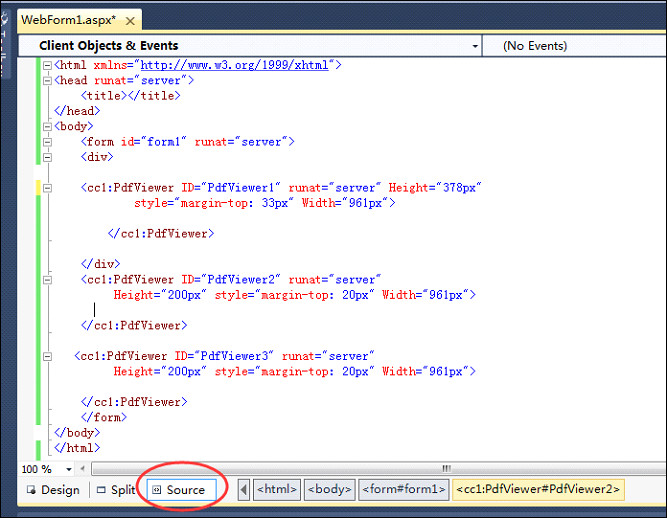
Step 2:在项目下添加一个新文件夹,并添加需要在Web上查看的示例PDF文件。
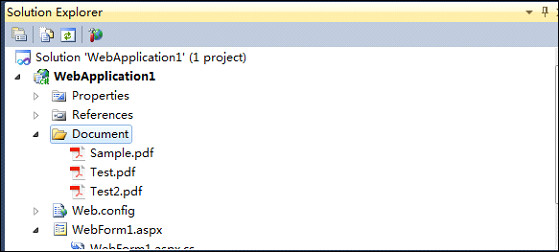
Step 3:双击Default.aspx.cs,添加下面的代码来加载PDF文件。
this.PdfViewer1.LoadFromFile("Document/Test.pdf");
this.PdfViewer2.LoadFromFile("Document/Sample.pdf");
this.PdfViewer3.LoadFromFile("Document/Test2.pdf");点击调试按钮后,我们将在网上查看这三个PDF文件。
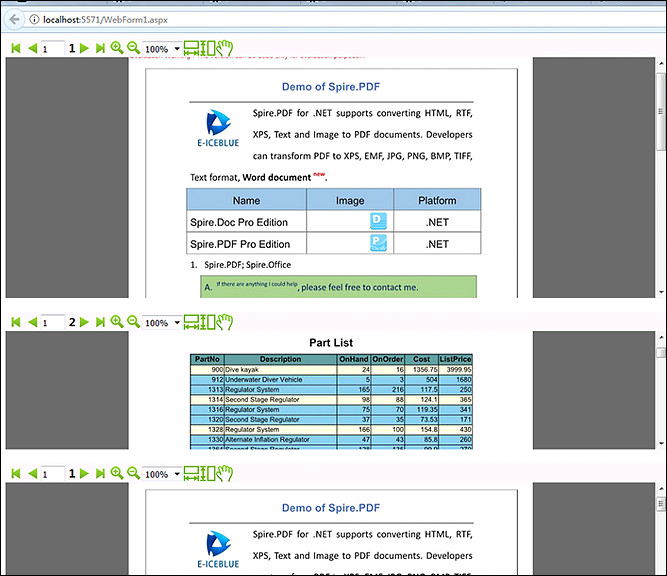























 被折叠的 条评论
为什么被折叠?
被折叠的 条评论
为什么被折叠?








